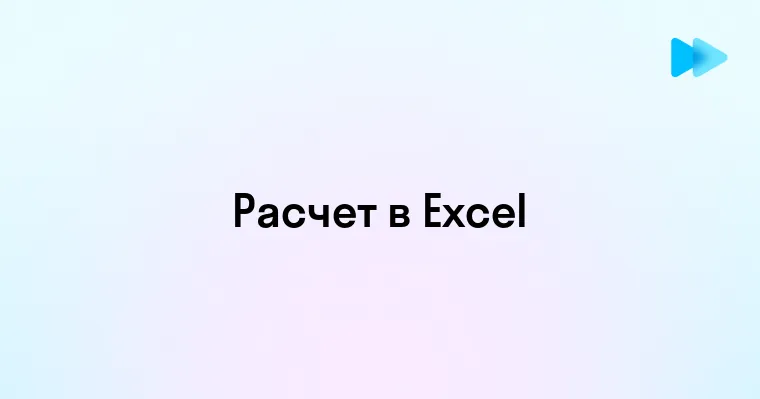Круговые диаграммы превращают сухие числа в убедительные визуальные аргументы — разница между скучным отчетом и презентацией, после которой вам аплодируют стоя. Владение техникой создания информативных круговых диаграмм в Excel выделяет профессионала среди коллег и экономит драгоценные часы при подготовке отчетности. В 2025 году, когда визуализация данных стала обязательным навыком, мастерство тонкой настройки диаграмм не роскошь, а необходимость. Давайте разберем все секреты создания круговых диаграмм, которые говорят громче тысячи слов. 📊
Основы создания круговой диаграммы в Excel за 3 шага
Создание эффективной круговой диаграммы не требует глубоких технических знаний — достаточно следовать проверенному алгоритму из трех шагов. Круговые диаграммы идеально подходят для отображения пропорционального соотношения частей к целому, когда сумма всех элементов составляет 100%.
Шаг 1: Подготовьте данные в табличной форме. Идеальный набор для круговой диаграммы включает одну колонку с категориями и одну с числовыми значениями. Например:
| Категория | Значение |
| Маркетинг | 25000 |
| Разработка | 42000 |
| Администрирование | 18000 |
| Продажи | 35000 |
Шаг 2: Выделите данные (включая заголовки) и перейдите на вкладку "Вставка". В группе "Диаграммы" нажмите на "Круговая диаграмма" и выберите подходящий тип из предложенных вариантов. В Excel 2025 появились новые типы круговых диаграмм с расширенной аналитикой.
Шаг 3: После создания базовой диаграммы активируйте её, чтобы получить доступ к инструментам под названием "Работа с диаграммами". Здесь вы найдете три ключевых вкладки:
- "Конструктор" — для изменения типа диаграммы, макета и стиля
- "Формат" — для настройки визуальных элементов (цвета, контуры)
- "Данные" — для редактирования источника данных и фильтрации
Михаил Петров, руководитель аналитического отдела Однажды мне поручили за час подготовить презентацию о распределении бюджета для совета директоров. Стандартный отчет в таблицах не впечатлил бы никого. Я создал круговую диаграмму, выделив сегмент с перерасходом ярким цветом и применив эффект "вырезанный сегмент". Когда презентация началась, эта диаграмма моментально привлекла внимание руководства к проблемной области. Вместо долгих объяснений понадобилось всего 30 секунд, чтобы все поняли ситуацию и сконцентрировались на решении.
Важно помнить, что круговые диаграммы наиболее эффективны при количестве сегментов от 3 до 7. Большее количество категорий затрудняет визуальное восприятие и снижает информативность. В таких случаях лучше объединить мелкие категории в сегмент "Прочее" или рассмотреть альтернативные типы диаграмм.
Оптимизация данных для наглядной круговой диаграммы
Качество круговой диаграммы напрямую зависит от правильной подготовки исходных данных. Даже безупречно оформленная диаграмма будет неэффективной, если данные организованы неоптимально. 📝
Первое правило оптимизации — сортировка данных. Расположите категории по убыванию значений, чтобы крупнейшие сегменты размещались в верхней части диаграммы, начиная с позиции "12 часов" и двигаясь по часовой стрелке. Этот подход значительно улучшает восприятие информации и позволяет аудитории быстрее выделять ключевые элементы.
Второй принцип — объединение мелких сегментов. Если некоторые категории составляют менее 5% от общего значения, их следует сгруппировать в сегмент "Прочее". Исследования показывают, что человеческий мозг затрудняется в визуальном сравнении мелких сегментов, что снижает эффективность коммуникации.
| Проблема с данными | Решение | Результат |
| Слишком много категорий (>7) | Объединение мелких категорий в "Прочее" | Улучшение восприятия, акцент на значимых сегментах |
| Хаотичный порядок сегментов | Сортировка по убыванию значений | Логический порядок, облегчающий анализ |
| Разный порядок величин в данных | Применение логарифмической шкалы или процентного соотношения | Корректное отображение пропорций |
| Отрицательные значения | Перенос на альтернативный тип диаграммы (например, гистограмму) | Корректная математическая визуализация |
Третья рекомендация — использование осмысленных названий категорий. Вместо общих технических терминов применяйте конкретные наименования, понятные целевой аудитории. Например, вместо "Категория A" используйте "Маркетинговые расходы".
Для повышения информативности можно добавить процентные доли рядом с абсолютными значениями:
- Выделите диапазон с числовыми данными
- Нажмите правой кнопкой мыши и выберите "Формат ячеек"
- На вкладке "Число" выберите "Процентный" формат
- Добавьте столбец с формулой: =[значение]/СУММ([диапазон])
Помните, что круговые диаграммы предназначены исключительно для отображения долей от целого. Если ваши данные не составляют логическую сумму, лучше выбрать другой тип визуализации, например, линейчатую диаграмму или гистограмму.
Тонкая настройка и оформление круговой диаграммы
После создания базовой круговой диаграммы начинается этап, который отличает среднюю визуализацию от профессиональной — тонкая настройка и оформление. Именно этот этап определяет, насколько эффективно ваша диаграмма будет передавать ключевую информацию. 🎨
Начните с выбора оптимальной цветовой схемы. Избегайте случайных цветов, которые могут создавать ложные акценты или ухудшать восприятие. Вместо этого используйте один из следующих подходов:
- Монохромная схема — оттенки одного цвета для категорий одного типа
- Контрастная схема — для выделения ключевых сегментов
- Корпоративная палитра — для соответствия фирменному стилю
- Семантические цвета — например, красный для убытков, зеленый для прибыли
Для выделения ключевого сегмента используйте эффект "вырезанного сегмента" (Exploded Pie Chart). Чтобы применить его, щелкните дважды на нужном сегменте и в контекстном меню "Формат точки данных" установите значение "Расстояние от центра".
Добавьте информативные подписи, которые включают не только категории, но и значения. В Excel 2025 появилась возможность интеллектуального размещения подписей, которая автоматически оптимизирует их положение для лучшей читаемости. Для настройки подписей:
- Щелкните правой кнопкой мыши на диаграмме
- Выберите "Добавить подписи данных"
- В меню "Формат подписей данных" настройте содержимое (категории, значения, проценты)
- Отрегулируйте положение и формат текста для оптимальной читаемости
Алексей Ковров, специалист по бизнес-аналитике При подготовке квартального отчета для инвесторов я столкнулся с проблемой — наши показатели выглядели неубедительно в стандартных таблицах. Я создал круговую диаграмму, но настоящий прорыв случился после применения 3D-эффекта с тенями и градиентной заливкой сегментов по категориям риска. Для ключевого сегмента "Новые рынки" я применил эффект выдвижения и добавил умные подписи. Инвесторы впервые смогли мгновенно увидеть структуру нашего портфеля и соотношение рисков, что привело к одобрению дополнительного финансирования.
Для профессионального оформления добавьте заголовок диаграммы, который должен быть информативным и включать ключевую информацию. Например, вместо нейтрального "Распределение бюджета" используйте "Распределение маркетингового бюджета Q2 2025: 60% на цифровые каналы".
Не забудьте о легенде — её размещение и формат должны соответствовать общему дизайну презентации. Оптимальное положение легенды — справа от диаграммы для горизонтальных слайдов и внизу для вертикальных.
Горячие клавиши для ускорения работы с диаграммами
Профессионалы визуализации данных знают, что время — критический ресурс. Использование горячих клавиш при работе с круговыми диаграммами в Excel позволяет сократить время создания и редактирования на 40-60%. Владение этими комбинациями превращает работу с Excel из рутинной задачи в плавный творческий процесс. ⌨️
Основные горячие клавиши для работы с диаграммами в Excel 2025:
| Комбинация клавиш | Действие | Экономия времени |
| Alt + F1 | Создание диаграммы из выделенных данных | ~5 секунд на операцию |
| Alt + F1 → S | Создание круговой диаграммы | ~7 секунд на операцию |
| Ctrl + 1 | Открытие окна форматирования выбранного элемента | ~3 секунды на операцию |
| Alt + H + L | Добавление/редактирование легенды | ~4 секунды на операцию |
| Alt + H + P → V | Добавление подписей данных | ~6 секунд на операцию |
| Ctrl + PageUp/PageDown | Переключение между листами при копировании диаграмм | ~2 секунды на операцию |
Для выделения отдельных элементов диаграммы используйте последовательные нажатия клавиши Tab после выбора диаграммы. Каждое нажатие циклически переключает фокус между элементами диаграммы: заголовком, областью построения, легендой, сериями данных и отдельными точками данных.
Ускорьте процесс форматирования с помощью следующих комбинаций:
Shift + F10— вызов контекстного меню для выбранного элементаAlt + J + L + A— быстрое изменение макета диаграммыAlt + J + L + C + E— экспорт диаграммы как изображенияAlt + J + C + H— изменение цветовой схемы диаграммыF4— повторение последнего действия форматирования
При работе с большими объемами диаграмм создайте пользовательские макросы для автоматизации часто повторяющихся операций. Например, макрос для стандартизации формата всех круговых диаграмм в документе можно назначить на комбинацию Ctrl + Shift + P.
Комбинируйте горячие клавиши с функцией поиска (Ctrl + F) для быстрого поиска конкретных элементов в больших наборах данных перед созданием диаграмм. Используйте Alt + = для автоматического суммирования значений перед построением круговой диаграммы.
Профессиональные приёмы визуализации данных в Excel
Стандартные круговые диаграммы могут эффективно передавать базовую информацию, но для создания по-настоящему впечатляющих визуализаций требуются продвинутые техники. Эти приемы позволяют превратить обычную диаграмму в мощный инструмент коммуникации и анализа. 🔍
Начните с использования вложенных круговых диаграмм (Sunburst Chart) для отображения иерархических данных. Эта техника позволяет показать несколько уровней категоризации в одной визуализации:
- Организуйте данные в иерархическую структуру (например, Регион → Город → Продукт)
- Выделите данные и перейдите на вкладку "Вставка" → "Рекомендуемые диаграммы"
- В разделе "Все диаграммы" выберите "Иерархическая" → "Солнечные лучи"
- Настройте цветовую схему для каждого уровня иерархии
Для сравнения данных за разные периоды используйте технику "кольцевых диаграмм" (Doughnut Charts). Разместите несколько концентрических колец, представляющих разные временные периоды, что позволит наглядно увидеть изменения в структуре данных:
- Создайте кольцевую диаграмму через "Вставка" → "Круговая диаграмма" → "Кольцевая"
- Добавьте серии данных для разных периодов
- Настройте разные радиусы для каждого кольца
- Синхронизируйте цветовую схему между кольцами для одинаковых категорий
Для демонстрации соотношения важности категорий применяйте технику "весовых коэффициентов". Создайте дополнительный столбец с произведением основного значения на коэффициент важности, и используйте эти значения для построения диаграммы.
Увеличьте информационную плотность диаграммы с помощью техники "умных меток". Вместо простых числовых значений добавьте к подписям сегментов динамические индикаторы тренда:
- Создайте в данных дополнительный столбец с символами тренда (↑, ↓, →)
- Включите эти символы в подписи данных диаграммы
- Используйте условное форматирование для цветового кодирования трендов
Для презентаций с ограниченным временем используйте технику "последовательного раскрытия". Создайте несколько версий одной диаграммы с постепенным добавлением слоев информации:
- Первый слайд: базовая круговая диаграмма с основными сегментами
- Второй слайд: добавление процентных значений
- Третий слайд: выделение ключевого сегмента
- Четвертый слайд: добавление сравнения с предыдущим периодом
Для визуализации малых различий между крупными сегментами используйте логарифмическую шкалу или создайте отдельную детализирующую диаграмму для проблемной области с помощью техники "многомасштабного представления".
Интегрируйте интерактивные элементы с помощью макросов, позволяющих переключаться между различными представлениями данных при щелчке на сегментах диаграммы. Это особенно эффективно для презентаций и дашбордов, где важна динамическая детализация информации.
Овладение техниками создания и настройки круговых диаграмм в Excel превращает вас из обычного пользователя в профессионала визуализации данных. Применяя описанные подходы — от базовых принципов построения до продвинутых приемов оформления — вы сможете создавать диаграммы, которые не просто показывают числа, а рассказывают историю ваших данных. Помните, что эффективная визуализация — это искусство баланса между информативностью и эстетикой. Ваши круговые диаграммы должны быть одновременно точными и понятными, привлекательными и убедительными. Приступайте к практике сегодня, и уже через неделю вы заметите, как ваши презентации и отчеты приобретут новый уровень профессионализма.